攻略资讯 一手掌握
谷歌旗下的Snapseed免费修图软件,也被称作Snapseed复古滤镜手机修图软件,这是一款功能十分强大且操作便捷的手机图片编辑应用。软件配备了诸多精确又直观的调整工具,像亮度、对比度、饱和度以及色调等。用户只需通过简单的触摸与滑动操作,就能实时对照片的各类参数进行调整,进而获取满意的视觉效果。不仅如此,该软件还设有局部调整工具,使用户得以针对特定区域展开精准调整,比如修复瑕疵、强化细节等,以此提升照片品质。
谷歌修图软件Snapseed免费版了多种滤镜和特效,可以快速为照片添加艺术效果和风格。用户可以轻松地应用黑白、色调分离、晕影、模糊等滤镜,为照片增添独特的氛围和情感。此外,这款软件还提供了自定义滤镜功能,用户可以根据自己的喜好和创意,创建个性化的滤镜效果,让照片更加生动和引人注目。
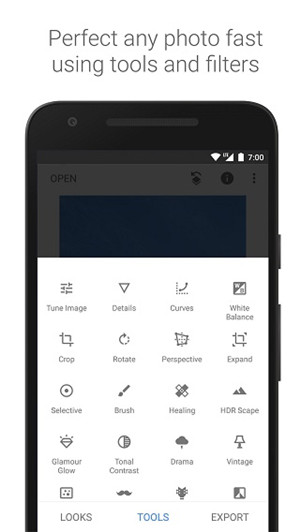
• 29 种工具和滤镜,包括修复、画笔、结构、HDR 和透视等功能(见下面的列表)
• 可打开 JPG 和 RAW 文件
• 可保存个人样式,方便日后将其应用到新照片中
• 局部滤镜画笔
• 可通过精确控制微调所有样式
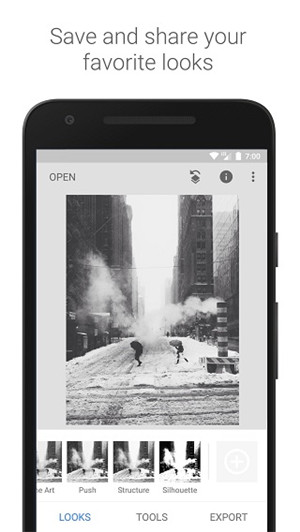
1、RAW 显影 – 可打开和微调 RAW DNG 文件;将文件无损保存或导出为 JPG
2、调整图片 – 自动调整曝光和颜色,或通过精确控制手动调整
3、强调细节 – 凸显图片的表面构造
4、剪裁 – 将图片剪裁为标准尺寸或根据需要自由裁剪
5、旋转 – 将图片旋转 90°,或根据水平线将倾斜的图片校正
6、透视 – 校正倾斜的线条并使水平线或建筑物更具几何之美
7、白平衡 - 调整颜色让图片看起来更自然
8、画笔 - 局部调整曝光、饱和度、亮度或色温
9、局部调整 - 知名的“控制点”技术:在图片上最多设置 8 个点,然后指定美化效果,接下来的工作交给算法即可
10、修复 - 移除集体照中的不速之客
11、晕影 - 在图片的角落添加柔和的阴影,营造出类似用大光圈拍摄的美丽效果
12、文字 - 添加艺术化或纯文本样式的文字
13、曲线 - 精确控制照片中的亮度等级
14、展开 - 增加画布尺寸,并以智能方式利用图片内容填充新空间
15、镜头模糊 - 为图片添加焦外成像效果(背景柔化),使其更加美观,适合人像摄影
16、魅力光晕 - 为图片添加迷人的光晕,适合时尚摄影或人像拍摄
17、色调对比度 - 局部强化阴影、中间色调和高光部分的细节
18、HDR 景观 - 打造多重曝光效果,让您的图片更加出色
19、戏剧效果——为你的图片营造出世界末日的氛围(共6种样式)
20、斑驳 - 通过强烈风格特效和纹理叠加,让图片呈现前卫效果
21、粗粒胶片 - 通过逼真的颗粒营造出颇具现代感的胶片效果
22、复古 - 让图片呈现用上世纪五十、六十或七十年代流行的彩色胶卷所拍摄的效果
23、Retrolux – 借助漏光、刮痕、胶片风格等功能,让图片充满怀旧感
24、黑白电影 - 利用逼真的颗粒效果和“洗白”特效,让图片呈现黑白电影的风格
25、黑白——源于暗室的灵感启发,创作出经典的黑白照片。
26、相框 - 给图片配上尺寸能够调节的相框
27、双重曝光 - 以拍摄影片和数字图片处理为灵感,提供多种混合模式,让您可以轻松混合两张图片
28、美颜 - 亮眼、提亮面部或嫩肤
29、面部姿态 - 根据三维模型调整人物肖像的姿态
Snapseed里的“蒙版”功能,不少人都不太熟悉,也不清楚该如何使用。今天就来为大家讲讲Snapseed的蒙版功能,期望能对大家有所帮助。
一、蒙版是什么?
在ps中蒙版用纯黑色表示不运用调整区域,纯白色表示运用调整区域,灰色表示部分运用调整区域。
Snapseed里的蒙版工具与ps里的蒙版工具功能相近。举个例子,当你想把一张彩色照片处理成黑白效果,同时又希望照片中的主体保持原有色彩,这种情况下就会用到蒙版工具。
蒙版的用处有很多,比如:局部调整、合成照片、制作特效的等等,这些都可以通过Snapseed的蒙版功能来实现,大家比较常见的应该是局部调整和双重曝光了。本篇小编将给大家详细讲一下snapseed蒙版的使用教程
二、蒙版使用教程
1、蒙版在哪里
snapseed中,【蒙版】并不是一个单独的工具,在工具栏中是找不到的,它是一项隐藏功能,需要我们完成了某些后期修图步骤的调整之后,才能使用蒙版工具。
【蒙版】工具的进入,需要在Snapseed主页面右上角,点击“向左箭头”的这个按钮,点击“查看修改内容”,然后找到具体的调整步骤,点击“箭头”,再点击最中间的按钮即可进入蒙版的操作界面,如下图所示步骤:
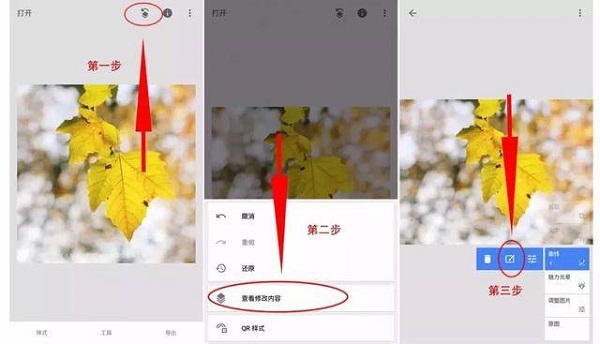
2、单一色彩调整
蒙版修图最常用的一个技巧是把色彩丰富的照片,背景留为黑白,主体景物是彩色,例如下图的照片:
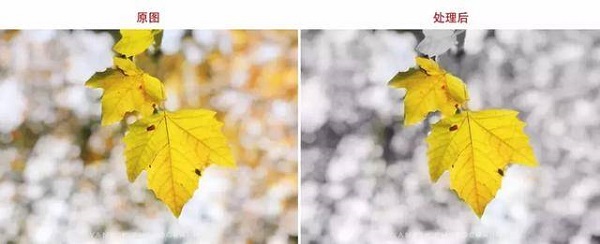
这种效果用蒙版可以轻松搞定
首先,需要把照片全都调整的黑白,直接用【黑白滤镜】即可:
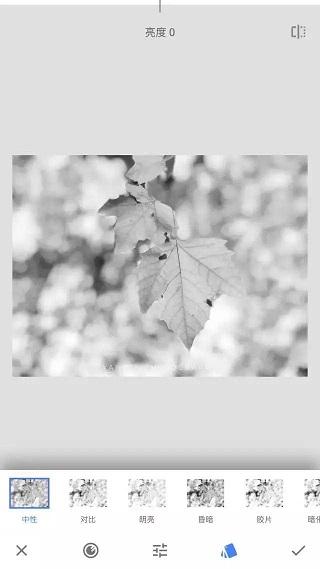
其次,回到主页,点击右上角箭头,查看修改内容,进入蒙版工具:
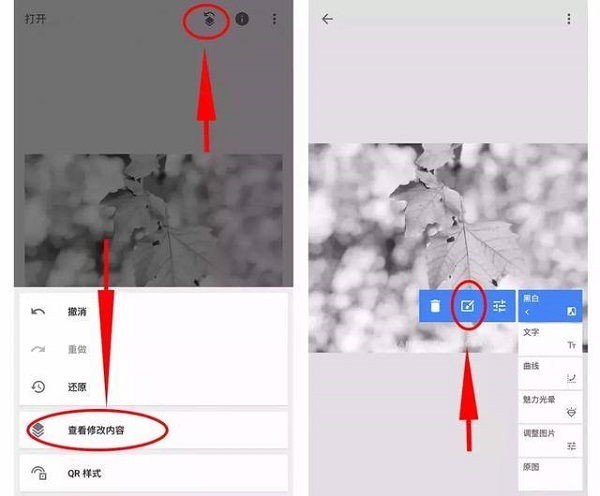
第三步,直接用手指涂抹背景部分,背景会转变为黑白色,注意树叶部分不要涂抹。
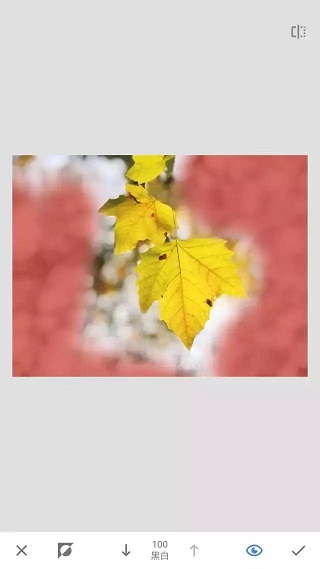
注意的是,树叶的边缘要涂抹到位,需要放大照片,一点一点仔细涂抹,尽量让边缘细节的色彩涂抹到位:

第四步,涂抹完成后,就可以点击右下角“√”,再点击左上角箭头,回到主页面,背景就变为黑白,树叶保留原来的黄色,直接导出照片即可,这就完成了一张蒙版单一色彩的处理。

3、局部调整
有些照片的局部色彩或曝光可能不够好,我们只想调整局部,也可以通过【蒙版】来实现,例如这张照片,如果我们只想提升前景沙滩的饱和度的话,可以先提升照片整体的饱和度,然后再用蒙版留出前景沙滩局部的饱和度即可。
第一步,使用【调整图片】,提升饱和度:
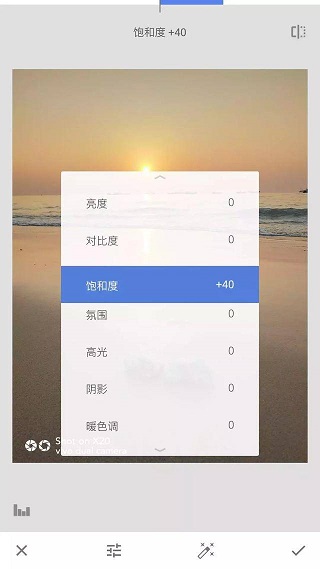
第二步,轻点右上角箭头,接着选择查看修改内容,随后进入蒙版选项。
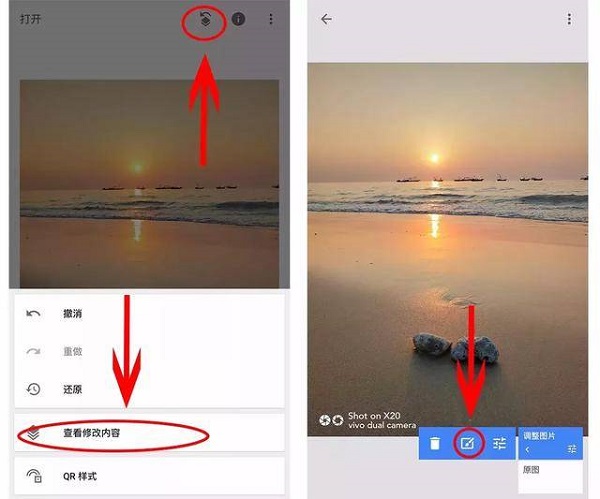
第三步:进入蒙版操作界面后,直接涂抹前景的沙滩即可,点击右下角【眼睛】按钮可以显示涂抹的区域(红色的区域):
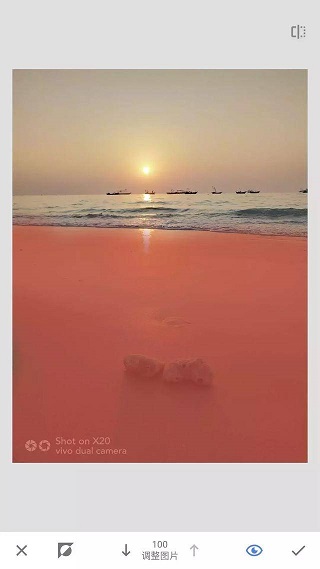
涂抹完成后即可导出保存、导出照片,前景沙滩的局部色彩处理就完成了,完全不会影响到背景天空的色彩,如下对比图:
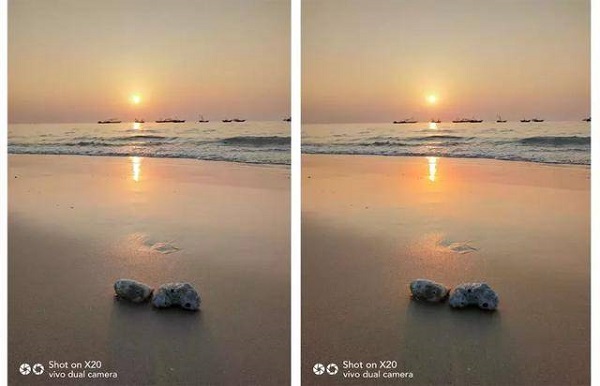
三、总结
蒙版是一个隐藏工具,它可以对任何一个操作步骤进行处理,以实现局部调整的效果,除了上面示范的两个处理技巧之外,其他的步骤也都可以用蒙版,比如局部曝光、色温的蒙版调整、曲线、滤镜等都可以进行蒙版操作。
蒙版作为一种极为强大的局部处理工具,本教程仅作示范。大家不妨举一反三,尝试在其他后期步骤中运用蒙版处理,以此深化对蒙版工具的理解并加强操作练习。

 简洁扫描助手安卓版
53.06MB / 系统办公 / 8
查看
简洁扫描助手安卓版
53.06MB / 系统办公 / 8
查看
 医为
38.22MB / 系统办公 / 9
查看
医为
38.22MB / 系统办公 / 9
查看
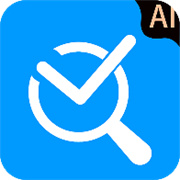 AI作业搜答案
89.59MB / 系统办公 / 9
查看
AI作业搜答案
89.59MB / 系统办公 / 9
查看
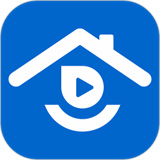 装修云课堂
21.90MB / 系统办公 / 9
查看
装修云课堂
21.90MB / 系统办公 / 9
查看
 代码阅读器
14.98MB / 系统办公 / 7
查看
代码阅读器
14.98MB / 系统办公 / 7
查看
 儿歌多多2024最新版
74.71MB / 系统办公 / 7
查看
儿歌多多2024最新版
74.71MB / 系统办公 / 7
查看
 新思课堂
43.27MB / 系统办公 / 7
查看
新思课堂
43.27MB / 系统办公 / 7
查看
 个人求职简历
11.24MB / 系统办公 / 9
查看
个人求职简历
11.24MB / 系统办公 / 9
查看
 第一PPT
68.57MB / 系统办公 / 9
查看
第一PPT
68.57MB / 系统办公 / 9
查看
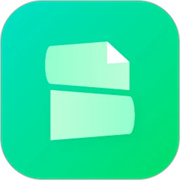 默写助手
35.60MB / 系统办公 / 9
查看
默写助手
35.60MB / 系统办公 / 9
查看
 MAKA设计
45.71MB / 系统办公 / 9
查看
MAKA设计
45.71MB / 系统办公 / 9
查看
 CAJ转换器
41.86MB / 系统办公 / 8
查看
CAJ转换器
41.86MB / 系统办公 / 8
查看